CTFdをAWSのEC2とCoudflareTunnelを使って簡単にHTTPSで公開する
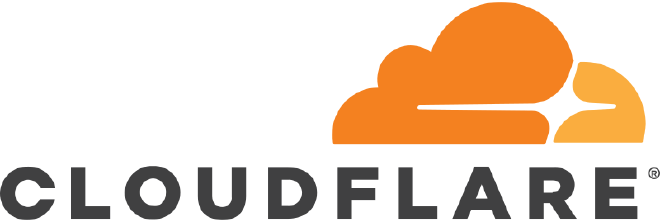
目次
CTFdをAWSのEC2とCoudflareTunnelを使って簡単にHTTPSで公開した手順を紹介します。
はじめに #
こんにちは、IKです。
自分が行ったことを文書として記録しておこうと考え、記述します。
今回はCTFdをAWSのEC2とCoudflareTunnelを使って簡単にHTTPSで公開した手順を紹介します。
間違っている点、わかりにくい点などあればご連絡いただけると幸いです。
前提 #
下記を前提条件として進めていきます。
- Cloudflareで管理しているドメインを所有している
- AWSでEC2インスタンス(Ubuntu)を所有している
VPC上にCTFdを展開する #
まず、VPC上にCTFdを展開していきましょう。
CTFdはdockerでまとまっているのでVPC上で展開する手順は非常に簡単です。
筆者のVPCの環境は下記となります。
Distributor ID: Ubuntu
Description: Ubuntu 24.04.1 LTS
Release: 24.04
Codename: noble
SSH接続 #
- SSHに接続
ssh -i .ssh/<キーペア名>.pem ubuntu@<VPCのIPアドレス>
パッケージの更新 #
- 最新のパッケージ情報を取得
sudo apt update
- パッケージを更新
sudo apt upgrade
DockerとGitをインストール #
- Dockerをインストール
sudo apt install docker-compose
- Gitをインストール
sudo apt install git
CTFdをGitHubから取得 #
- git cloneでCTFdを取得
git clone https://github.com/CTFd/CTFd.git ctfd
Docker #
- cloneしたディレクトリへ移動
cd ctfd
- コンテナを立ち上げる
sudo docker-compose up -d
これで、http://localhost:8000でCTFdが公開されていると思います。
CloudflareTunnelの実装 #
次に、CloudflareTunnelの実装をしていきます。
CloudflareTunnelを実装することで、上記のhttp://localhost:8000で公開されているサーバをHTTPSで外部に公開することができます。
では、まずCloudflareのZeroTrust画面に行きます。
- ZeroTrust画面へ

次に、CloudflareTunnelの画面に行きます。
- CloudflareTunnelの画面へ
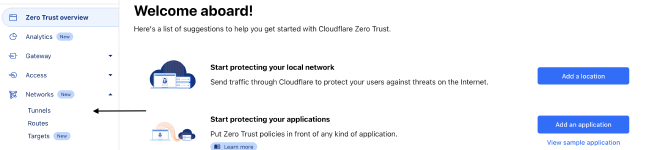
では、CloudflareTunnelを作成していきましょう。
下記のCreate a Tunnelボタンを押してください。
※Tunnelを初めて作成する場合はAdd a Tunnelボタンのようなものだった気がします。
- Tunnelの作成

TunnelTypeはCloudflaredを選択します。
- TunnelTypeの選択
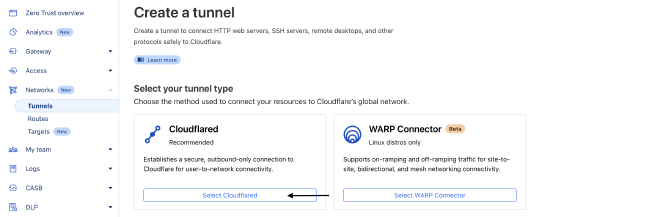
Tunnelの名称を決めてください。
- Tunnelの名前を設定
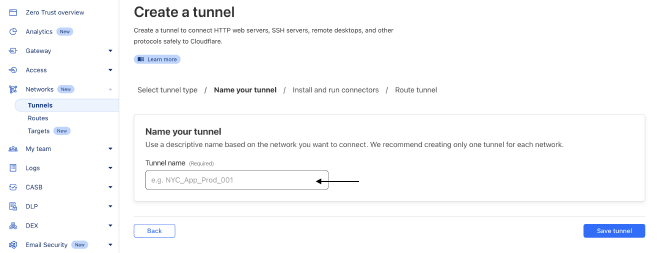
VPC側にCloudflaredをインストールしていきます。
①:OSを選択
②:アーキテクチャを選択
③:作成されたコマンドをコピー
- VPCにCloudflaredをインストール
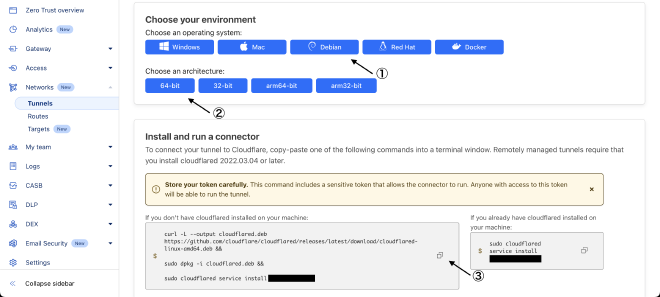
作成されたコマンドをVPC側のシェルで入力してください。
※余談ですが、このコマンドでは一度きりのインストールとなるため、aptでコントロールしたい場合はapt側でインストールすることを推奨します。
- 作成されたコマンド
curl -L --output cloudflared.deb https://github.com/cloudflare/cloudflared/releases/latest/download/cloudflared-linux-amd64.deb &&
sudo dpkg -i cloudflared.deb &&
sudo cloudflared service install yourkey
最後にサブドメインの設定を行っていきます。
Public hostnameには公開したいサブドメインを入力してください。
ServiceにはVPC側で起動しているコンテナのURLを入力してください
※今回の場合はhttp://localhost:8000になります。最後に
Save tunnelを押せば完了です。
- サブドメインの設定

これで指定したサブドメインでブラウザからCTFdのコンテナに繋がると思います。
終わりに #
今回はCTFdをAWSのEC2とCoudflareTunnelを使って簡単にHTTPSで公開した手順を紹介しました。
CloudflareTunnelが凄すぎて衝撃です。
お読みいただきありがとうございました。